首先连接Zapier与Shopify账户,授权后选择触发事件如新订单;接着设置触发条件并测试数据获取;然后配置执行动作,如将订单信息写入Google Sheets;最后启用Zap并监控运行状态,确保自动化流程正常执行。
☞☞☞AI 智能聊天, 问答助手, AI 智能搜索, 免费无限量使用 DeepSeek R1 模型☜☜☜
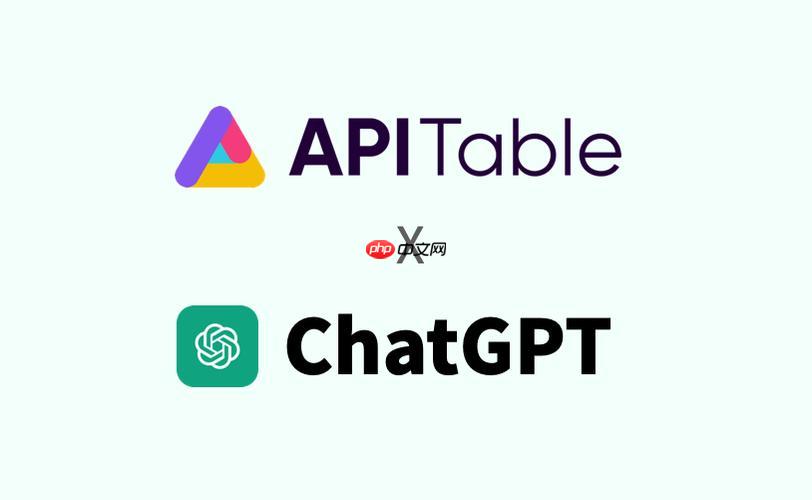
如果您希望自动化电商业务流程,将Zapier与Shopify集成可以帮助您在不同应用之间无缝传递数据。通过设置自动工作流(Zaps),您可以实现订单同步、客户信息更新、库存管理等操作。以下是实现Zapier与Shopify集成的具体步骤:
在创建自动化流程之前,需要先将Zapier账户与Shopify商店进行授权连接,以便Zapier能够读取或写入Shopify中的数据。
1、登录Zapier官网并进入仪表板,点击“Make a Zap”创建一个新的自动化流程。
2、在选择触发应用的搜索框中输入“Shopify”,然后从结果中选择Shopify作为触发应用。
3、选择您希望触发Zap的事件类型,例如“New Order”(新订单)或“New Customer”(新客户)。
4、点击“Continue”后,系统会提示您连接Shopify账户,点击“Connect a New Account”。
5、输入您的Shopify商店URL(例如:your-store.myshopify.com),然后点击“Continue”。
6、系统将跳转至Shopify登录页面,输入您的Shopify后台管理员账号和密码完成授权。
7、授权成功后,Zapier会显示连接状态为“Connected”,表示已成功接入您的Shopify商店。
触发条件决定了何时启动自动化流程。您可以根据Shopify中的特定事件来设定触发器,确保仅在符合条件时执行操作。
1、在Zapier设置界面中,完成Shopify账户连接后,点击“Fetch & Continue”测试是否能正确获取Shopify数据。
2、Zapier将从您的Shopify商店拉取一条最近的样本数据(如一个近期订单)用于后续配置。
3、检查样本数据是否准确无误,确认后点击“Continue”进入下一步。
4、可以在此阶段添加筛选条件,例如仅当订单金额大于0时才触发后续动作。建议在生产环境中启用过滤规则以避免不必要的操作。
执行动作是Zap运行时要完成的任务,例如将订单信息发送到Google Sheets、创建Trello卡片或向邮件列表添加客户。
1、在“Do this…”部分选择目标应用,例如Gmail、Google Sheets、Slack或Airtable。
2、选择具体的操作类型,比如“Send Email”或“Create Spreadsheet Row”。
3、连接对应的目标应用账户,按照提示完成OAuth授权或输入API密钥。
4、在表单字段中映射来自Shopify的数据,例如将“Order ID”填入电子表格的第一列,“Customer Email”填入第二列。
5、使用动态内容面板插入Shopify提供的变量,确保每个字段都正确绑定。
6、点击“Continue”后,使用“Test & Review”功能验证动作是否成功执行。
完成配置后,必须激活Zap才能使其开始监听Shopify事件并自动执行任务。
1、测试通过后,点击“Turn On Zap”按钮以启用该自动化流程。
2、Zapier会显示当前Zap的状态为“On”,表示正在运行。
3、可在“Zap History”中查看每次触发的详细日志,包括成功执行和失败记录。
4、若出现错误,可点击具体条目查看原因,并返回编辑模式调整设置。定期检查历史记录有助于及时发现同步问题。
以上就是Zapier如何与Shopify集成_Zapier与Shopify集成的操作指南的详细内容,更多请关注php中文网其它相关文章!

每个人都需要一台速度更快、更稳定的 PC。随着时间的推移,垃圾文件、旧注册表数据和不必要的后台进程会占用资源并降低性能。幸运的是,许多工具可以让 Windows 保持平稳运行。

Copyright 2014-2025 https://www.php.cn/ All Rights Reserved | php.cn | 湘ICP备2023035733号